Beskrivelse af fanen Indstillinger
Fanen Indstillinger (Main) giver dig mulighed for at oprette en grundlæggende opsætning af udskrivning i overensstemmelse med medietypen. Medmindre særlig udskrivning kræves, kan normal udskrivning udføres ved blot af indstille elementerne på denne fane.
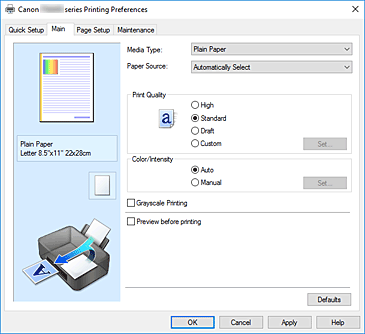
- Indstillinger, eksempelvisning
-
Papirillustrationen viser, hvordan originalen vil se ud på et ark papir.
Du kan kontrollere det overordnede billede for layoutet.
Illustrationen af printeren viser, hvordan du ilægger papir, som stemmer overens med printerdriverindstillingerne.
Kontrollér, om printeren er konfigureret korrekt, ved at kigge på illustrationen, før du starter udskrivningen. - Medietype (Media Type)
-
Vælger en type af papir til udskrivning.
Vælger en medietype, der passer til det papir, der er lagt i printeren. Dette sikrer, at udskrivning udføres korrekt for det angivne papir. - Papirkilde (Paper Source)
-
Viser den kilde, hvorfra papiret indføres.
Du har muligvis mulighed for at skifte papirkilden med printerdriveren.- Vælg automatisk (Automatically Select)
- Baseret på papirindstillingerne i printerdriveren og de papiroplysninger, der er registreret på printeren, fastsætter printeren automatisk papirkilden og indfører papir.
- Bagerste bakke (Rear Tray)
- Papiret indføres altid fra den bagerste bakke.
- Kassette (Cassette)
- Papiret leveres altid fra kassetten.
-
 Vigtigt
Vigtigt- De indstillinger, der kan vælges for Papirkilde (Paper Source), kan variere afhængigt af medietype og -størrelse.
- Udskriftskvalitet (Print Quality)
-
Vælger den ønskede kvalitet for udskrivning.
Vælg en af følgende for at indstille det niveau for udskriftskvalitet, der er egnet til formålet. Vigtigt
Vigtigt- Afhængig af indstillingerne Medietype (Media Type) kan det samme udskriftsresultat opnås, selv hvis Udskriftskvalitet (Print Quality) ændres.
- Høj (High)
- Giver prioritet til udskriftskvalitet i forhold til hastighed for udskrivning.
- Standard
- Udskriver med gennemsnitlig hastighed og kvalitet.
- Kladde (Draft)
- Denne indstilling er egnet til testudskrivning.
- Brugerdefineret (Custom)
- Vælg dette, når du vil indstille niveauet for udskriftskvalitet individuelt.
- Indstil... (Set...)
-
Vælg Brugerdefineret (Custom) for Udskriftskvalitet (Print Quality) for at aktivere denne knap.
Åbn Dialogboksen Brugerdefineret. Herefter kan du indstille niveauet for udskriftskvalitet individuelt.
- Farve/Intensitet (Color/Intensity)
-
Vælger farvejusteringsmetoden.
- Automatisk (Auto)
- Cyan, Magenta, Gul (Yellow), Lysstyrke (Brightness), Kontrast (Contrast) osv. justeres automatisk.
- Manuel (Manual)
- Vælg, når du angiver individuelle indstillinger som f.eks. Cyan, Magenta, Gul (Yellow), Lysstyrke (Brightness), Kontrast (Contrast) osv. og Farvekorrektion (Color Correction)-metoden.
- Indstil... (Set...)
-
Vælg Manuel (Manual) for Farve/Intensitet (Color/Intensity) for at aktivere denne knap.
I dialogboksen Manuel farvejustering (Manual Color Adjustment) kan du justere individuelle farveindstillinger, f.eks. Cyan, Magenta, Gul (Yellow), Lysstyrke (Brightness) og Kontrast (Contrast), under fanen Farvejustering og vælge Farvekorrektion-metoden under fanen Matching. Bemærk
Bemærk- Hvis du vil bruge en ICC-profil til at justere farverne, skal du bruge dialogboksen Manuel farvejustering (Manual Color Adjustment) til at indstille profilen.
- Gråtoneudskrift (Grayscale Printing)
-
Denne funktion omdanner dataene til monokrome data ved udskrivning af dit dokument.
Marker dette afkrydningsfelt for at udskrive et farvedokument som monokromt. - Vis udskrift før udskrivning (Preview before printing)
-
Viser, hvordan udskriften ser ud, før du udskriver dataene.
Marker dette afkrydsningsfeltet for at få vist udskrift før udskrivning. - Standarder (Defaults)
-
Gendanner alle indstllinger, du har ændret, til deres standardværdier.
Hvis der klikkes på denne knap, gendannes alle indstillinger på det aktuelle skærmbillede til deres standardværdier (fabriksindstillinger).
Dialogboksen Brugerdefineret (Custom)
Indstil kvalitetsniveauet, og vælg den ønskede udskriftskvalitet.
- Kvalitet
- Du kan bruge skyderen til at justere niveauet for udskriftskvalitet.
-
 Vigtigt
Vigtigt- Visse niveauer for udskriftskvalitet kan ikke vælges, afhængigt af indstillingerne for Medietype (Media Type).
 Bemærk
Bemærk- Høj (High), Standard eller Kladde (Draft) tilstande for udskriftskvalitet er koblet sammen med skyderen. Når skyderen flyttes, vises den tilsvarende kvalitet og værdi således til venstre. Det er det samme, som når den tilsvarende radioknap er valgt for Udskriftskvalitet (Print Quality) på fanen Indstillinger (Main).
Fanen Farvejustering (Color Adjustment)
Denne fane giver dig mulighed for at justere farvebalancen ved at ændre indstillingerne for Cyan, Magenta, Gul (Yellow), Lysstyrke (Brightness) og Kontrast (Contrast).
- Eksempel
-
Viser effekten af farvejustering.
Farven og lysstyrken ændres, når hvert element justeres. Bemærk
Bemærk- Grafikken er monokron, når afkrydsningsfeltet Gråtoneudskrift (Grayscale Printing) er markeret:
- Vis farvemønster (View Color Pattern)
-
Viser et møster til at kontrollere farveændringer, som farvejustsering medfører.
Hvis du ønsker at se eksempelvisningen på billedet med et farvemønster, skal du markere dette afkrydsningsfelt. - Cyan / Magenta / Gul (Yellow)
-
Justerer styrken af Cyan, Magenta og Gul (Yellow).
Ved at flytte skyderen mod højre gør du farven stærkere. Ved at flytte skyderen mod venstre gør du farven svagere.
Du kan også angive en værdi for skyderen. Angiv en værdi mellem -50 og 50.
Denne farvejustering ændrer den relative mængde af blæk for hver enkelt anvendte farve, hvilket ændrer hele farvebalancen i dokumentet. Brug dit program, hvis du vil ændre den samlede farvebalance væsentligt. Brug kun printerdriveren, hvis du vil ændre farvebalancen en smule. Vigtigt
Vigtigt- Når Gråtoneudskrift (Grayscale Printing) er markeret på fanen Indstillinger (Main), er Cyan, Magenta og Gul (Yellow) nedtonede og ikke tilgængelige.
- Lysstyrke (Brightness)
- Justerer lysstyrken for din udskrift. Du kan ikke ændre niveauer for ren stort og hvid. Imidlertid kan lysstyrken af farver mellem hvid og sort ændres. Når skyderen flyttes mod højre, bliver farverne lysere (udtyndes). Når skyderen flyttes mod venstre, bliver farverne mørkere (kraftigere). Du kan også angive lysstyrkeværdier for skyderen direkte. Angiv en værdi mellem -50 og 50.
- Kontrast (Contrast)
-
Justerer kontrasten mellem lys og mørk på det billede, der skal udskrives.
Når du flytter skyderen mod højre, øges kontrasten, når du flytter skyderen mod venstre, reduceres kontrasten.
Du kan også angive en værdi for skyderen. Angiv en værdi mellem -50 og 50.
Fanen Matching
Give dig mulighed for at vælge metoden til justering af farver, så den svarer til den type af dokument, der udskrives.
- Farvekorrektion (Color Correction)
-
Giver dig mulighed for at markere Sammenligning af driverversioner (Driver Matching), ICM eller Ingen (None), så indstillingen svarer til formålet med udskrivningen.
 Vigtigt
Vigtigt- Når afkrydsningsfeltet Gråtoneudskrift (Grayscale Printing) er markeret på fanen Indstillinger (Main), vises Farvekorrektion (Color Correction) nedtonet og er ikke tilgængelig.
- Sammenligning af driverversioner (Driver Matching)
- Når du bruger Canon Digital Photo Color, kan du udskrive sRGB-data med farvetoner, som foretrækkes af de fleste mennesker.
- ICM
- Tilpasser farverne med en ICC-profil ved udskrivning.
-
 Vigtigt
Vigtigt- Hvis programmet er indstilles således, at ICM er deaktiveret, er ICM ikke tilgængelig for Farvekorrektion (Color Correction), og printeren kan muligvis ikke udskrive billeddataene korrekt.
- Ingen (None)
- Deaktiverer farvejustering med printerdriveren. Vælg denne værdi, hvis du angiver en ICC-profil for udskrivning, du selv har oprettet i et program til udskrivning af data.
Relaterede emner
- Skift af papirkilde til at passe til formålet
- Indstilling af niveau for Udskriftskvalitet (Brugerdefineret)
- Justering af farvebalancen
- Justering af lysstyrke
- Justering af kontrast
- Angivelse af farvekorrektion
- Justering af farver med printerdriveren
- Udskrivning med ICC-profiler
- Udskrivning af farvedokument i sort-hvid
- Visning af udskriftsresultater før udskrivning

